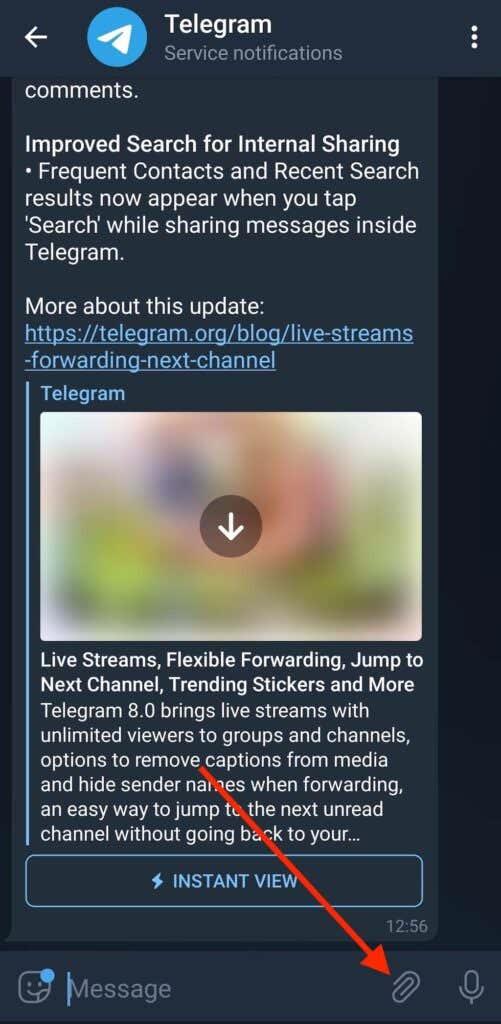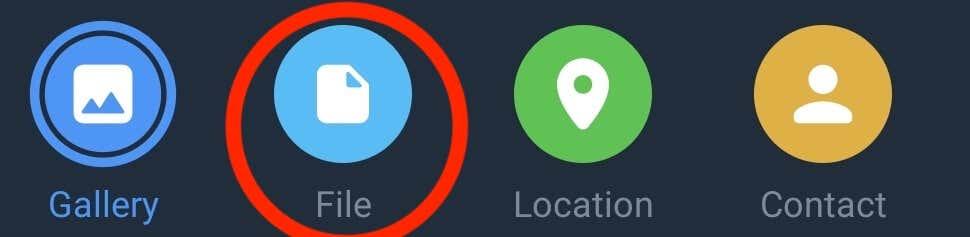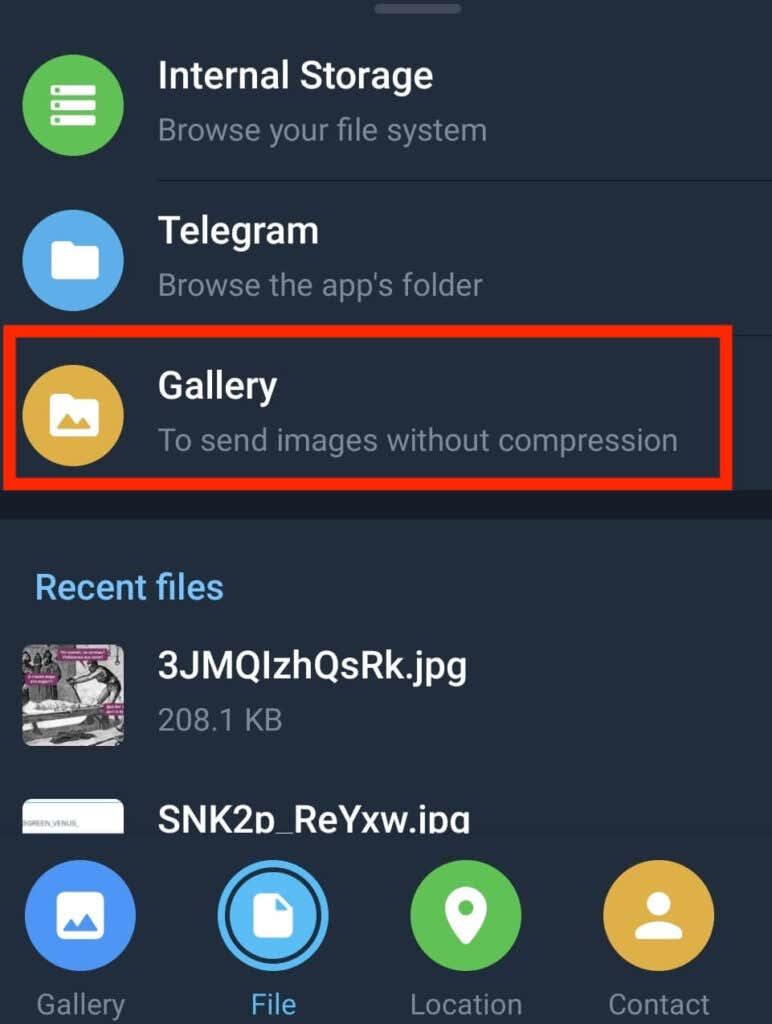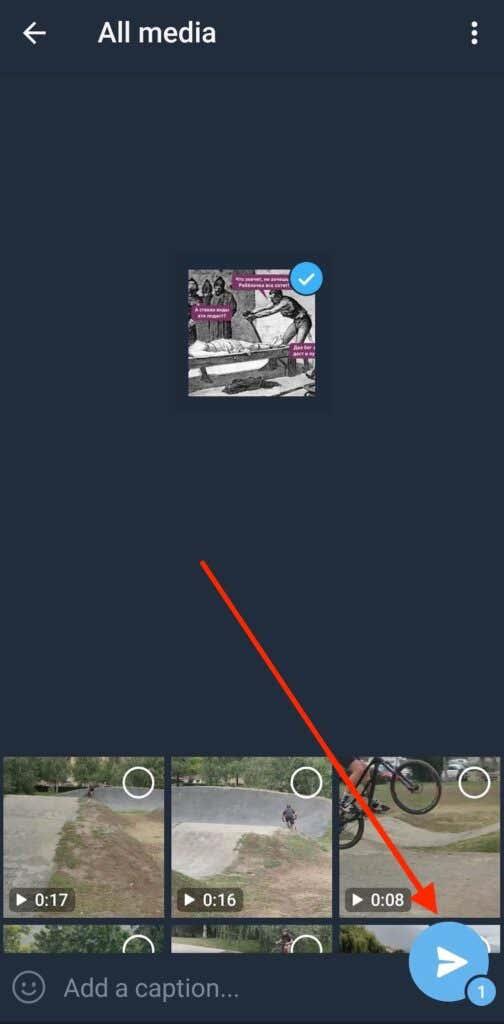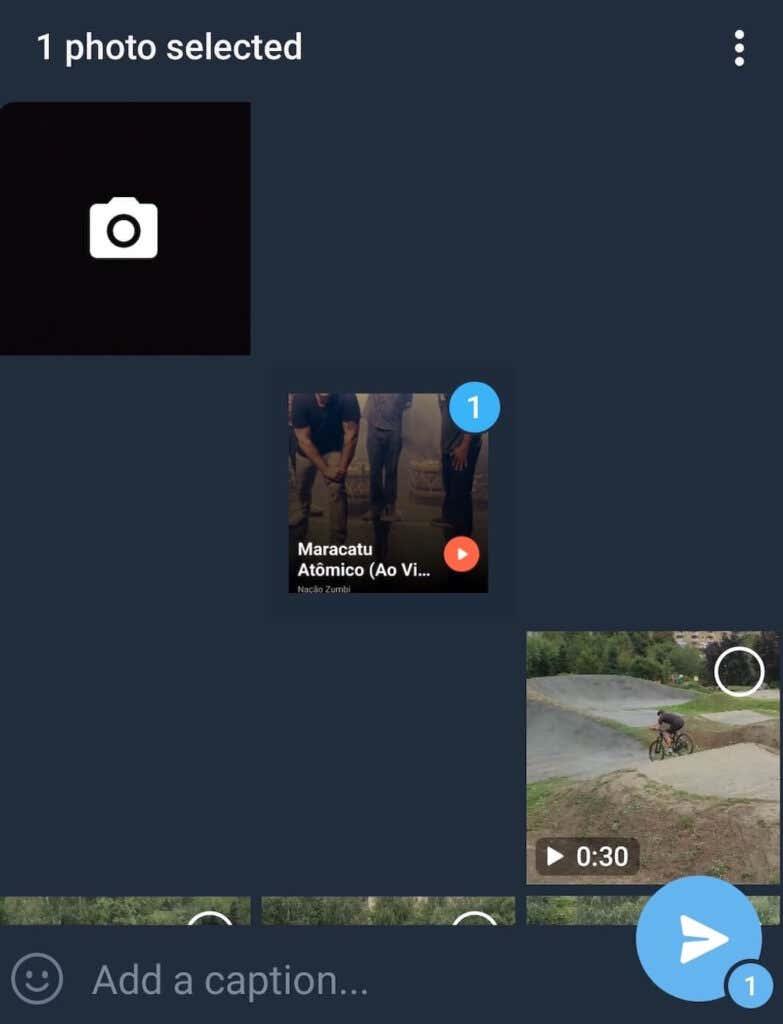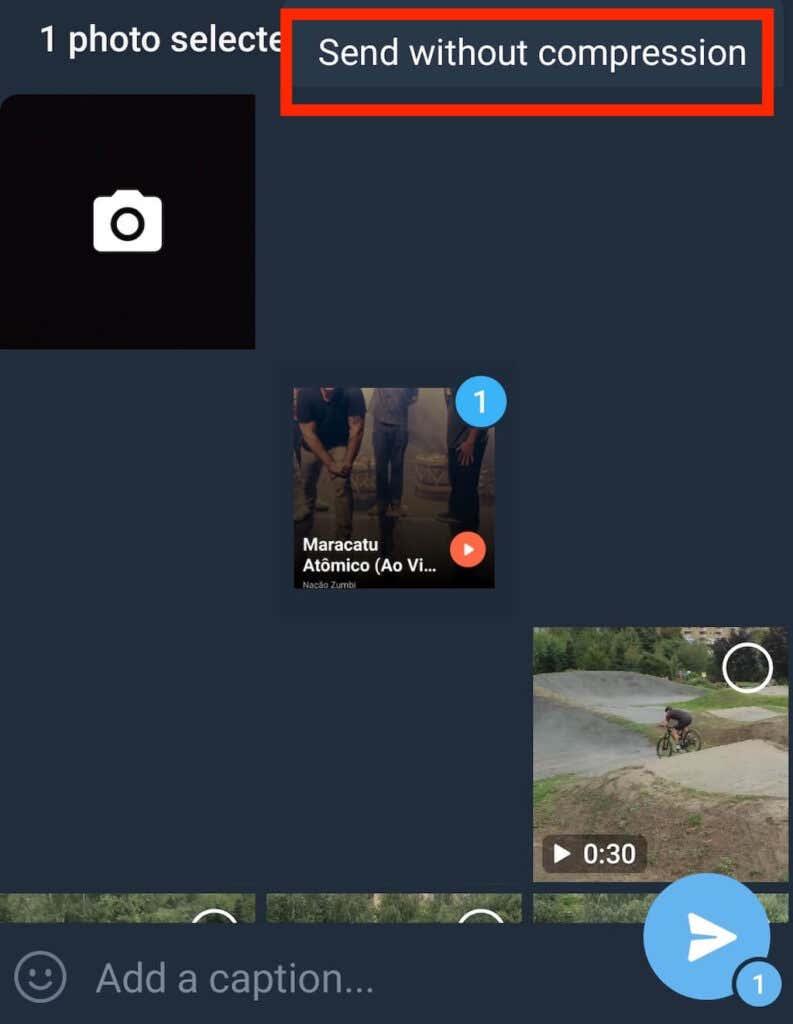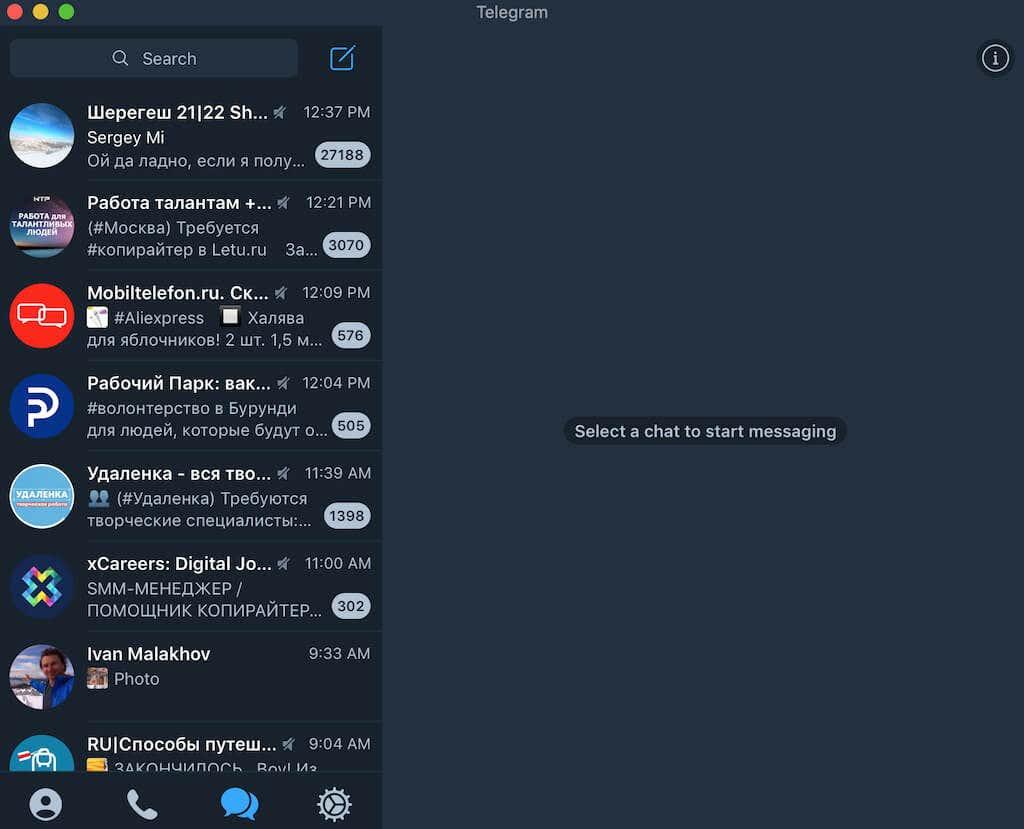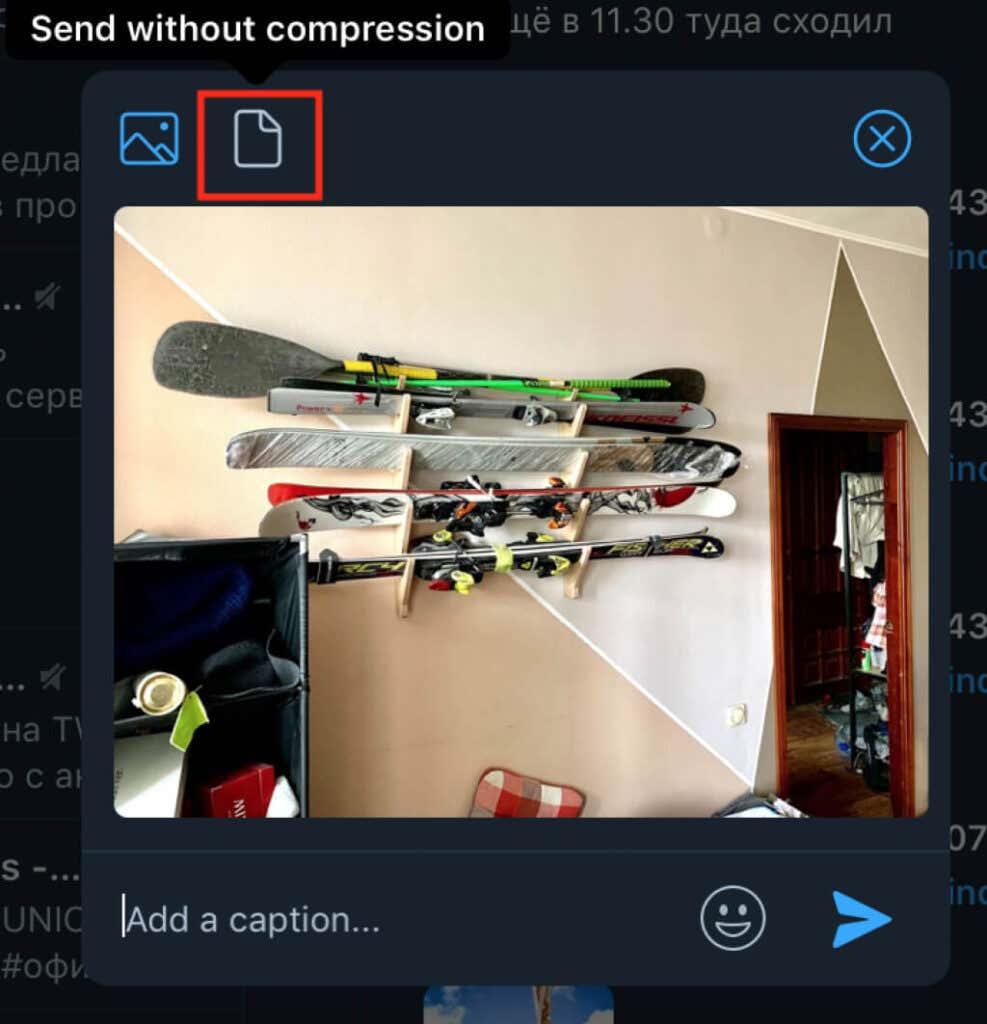Telegram je považovaný za jednu z najlepších bezplatných aplikácií na odosielanie správ z niekoľkých dôvodov. Pomocou telegramu si môžete vymieňať veľké súbory so svojimi priateľmi, viesť tajné rozhovory, upravovať alebo mazať správy po ich odoslaní a to všetko bez obáv o bezpečnosť vašich súkromných údajov.
Málokto však vie o jednej z najužitočnejších funkcií telegramu. Túto aplikáciu môžete použiť na odosielanie vysokokvalitných fotografií a videí online. Naučíme vás všetko o tejto funkcii a o tom, ako ju používať v mobilnej aj počítačovej verzii aplikácie.

Prečo používať telegram na odosielanie fotografií a videí vysokej kvality?
Messengery sú skvelé na výmenu fotografií a videí. Ak sú odosielané alebo prijímané súbory rozmazané, môže to byť rýchlo frustrujúce. Stáva sa to preto, že sociálne médiá a platformy na odosielanie správ používajú rôzne techniky kompresie obrázkov . To síce zjednodušuje proces výmeny mediálnych súborov a umožňuje rýchlo odosielať a prijímať fotografie, ale zároveň to znamená, že kvalita sa líši od originálu, keď sa dostane k príjemcovi.
Odosielanie nekomprimovaných súborov vám môže pomôcť vyhnúť sa sklamaniu a zabezpečiť, aby odosielateľ aj príjemca dostali fotografie a videá rovnakej kvality. V telegrame sa navyše nemusíte obávať, že sú súbory príliš veľké, pretože aplikácia vám umožňuje vymieňať veľké súbory . Vďaka špičkovým bezpečnostným protokolom Telegramu sa tiež nemusíte starať o to, aby boli vaše mediálne súbory súkromné.
Aká je maximálna veľkosť súboru, ktorý môžete zdieľať v telegrame?
Na telegrame môžete odosielať jednotlivé súbory s veľkosťou až 2 GB. To presahuje limity akejkoľvek inej platformy na odosielanie správ. Napríklad maximálna veľkosť súboru, ktorú WhatsApp umožňuje, je 16 MB pre všetky médiá a 100 MB pre súbory, ktoré zdieľate ako dokumenty.

Ak vaša fotografia alebo video nepresiahne 2 GB, môžete ich odoslať prostredníctvom telegramu v plnej kvalite. Telegram môžete použiť aj ako neobmedzené cloudové úložisko pre vaše súbory. Aj keď omylom vymažete súbor z telefónu, ale stále ho máte v telegrame, môžete si ho kedykoľvek znova stiahnuť.
Ako posielať nekomprimované fotografie a videá v Telegram Mobile
Existujú dva spôsoby odosielania nekomprimovaných mediálnych súborov v mobilnej aplikácii Telegram. Ak chcete zo smartfónu odosielať vysokokvalitné fotografie a videá, postupujte podľa nasledujúcich krokov. Kroky sú rovnaké pre iOS aj Android.
- Otvorte Telegram na svojom smartfóne a prejdite na chat, do ktorého chcete poslať svoje obrázky a videá.
- V chate vyberte ikonu Príloha na pravej strane poľa správy.
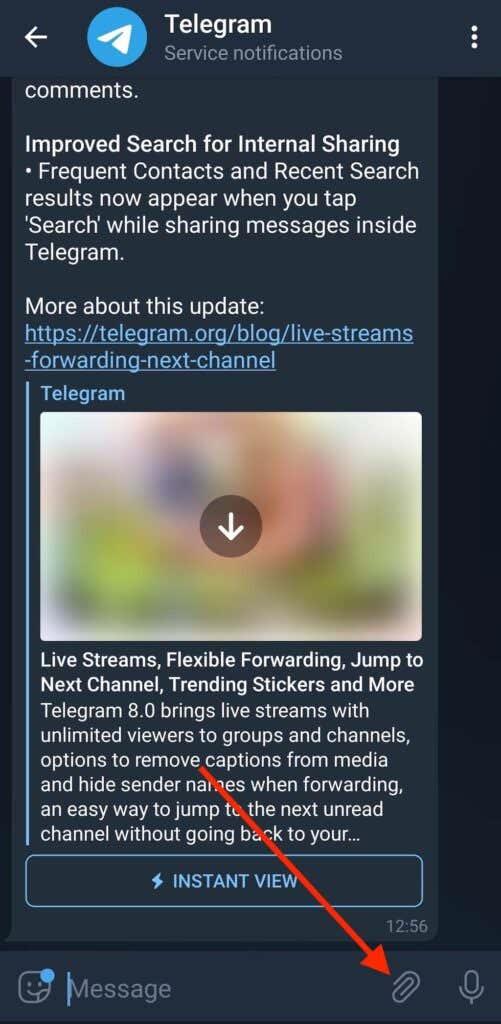
- Vyberte Súbor z možností v dolnej časti obrazovky.
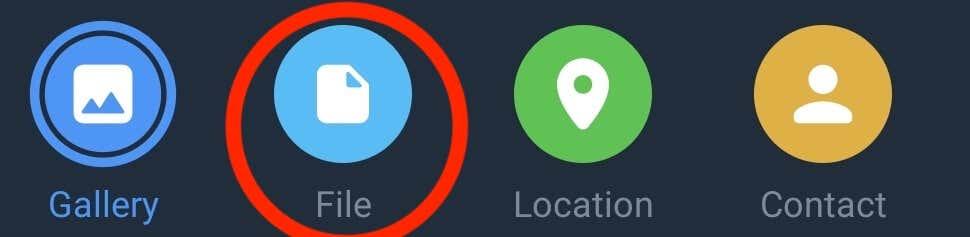
- Telegram vám potom poskytne tri ďalšie možnosti na nájdenie vašich súborov: Interné úložisko , Telegram a Galéria . Vyberte položku Galéria .
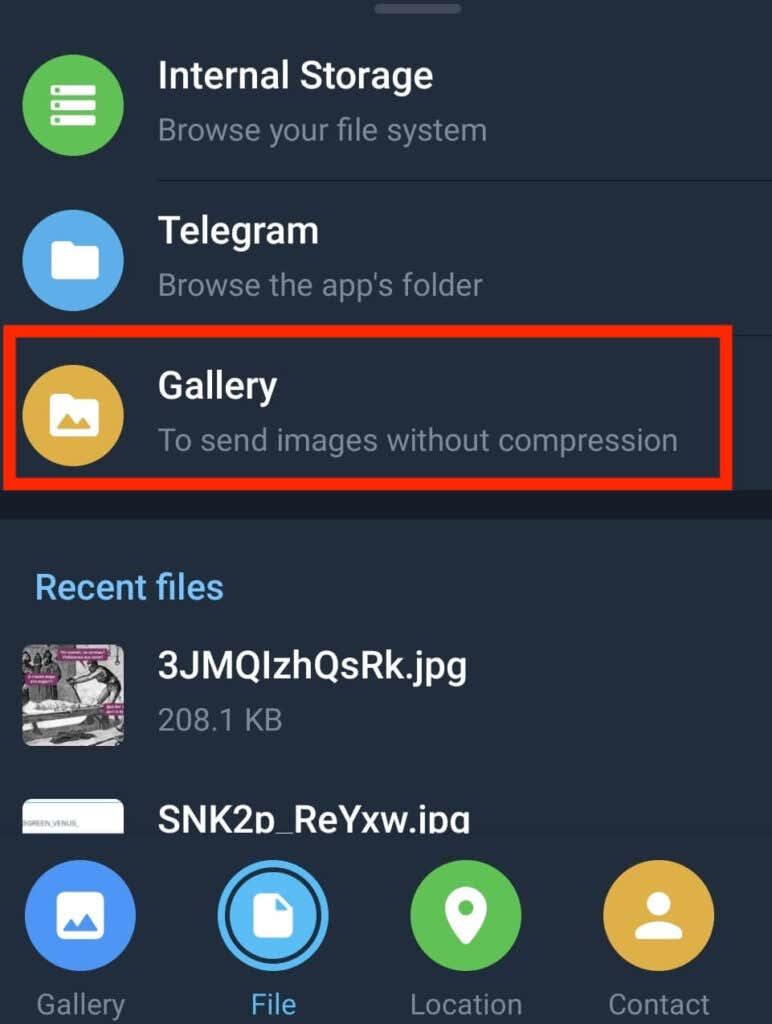
- Na ďalšej obrazovke vyberte fotografie a videá, ktoré chcete odoslať, a vyberte položku Odoslať .
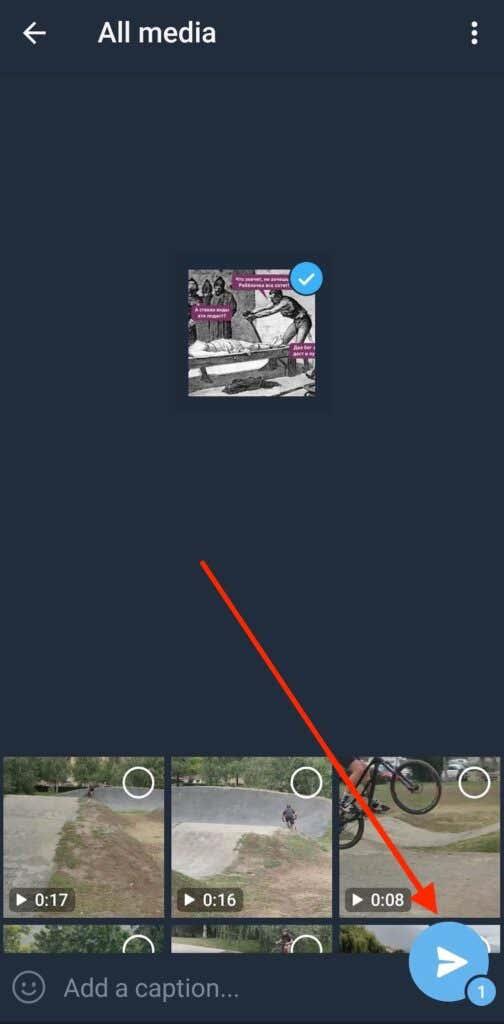
Fotografie a videá, ktoré odošlete týmto spôsobom, budú doručené v pôvodnej kvalite. Na odoslanie nekomprimovaných súborov na telegram môžete použiť aj nasledujúcu metódu.
- Otvorte v telefóne telegram a nájdite chat, kam chcete poslať svoje obrázky a videá.
- Keď otvoríte chat, vyberte ikonu Príloha v poli správy.
- Vyberte mediálne súbory, ktoré chcete odoslať z vašej Galérie .
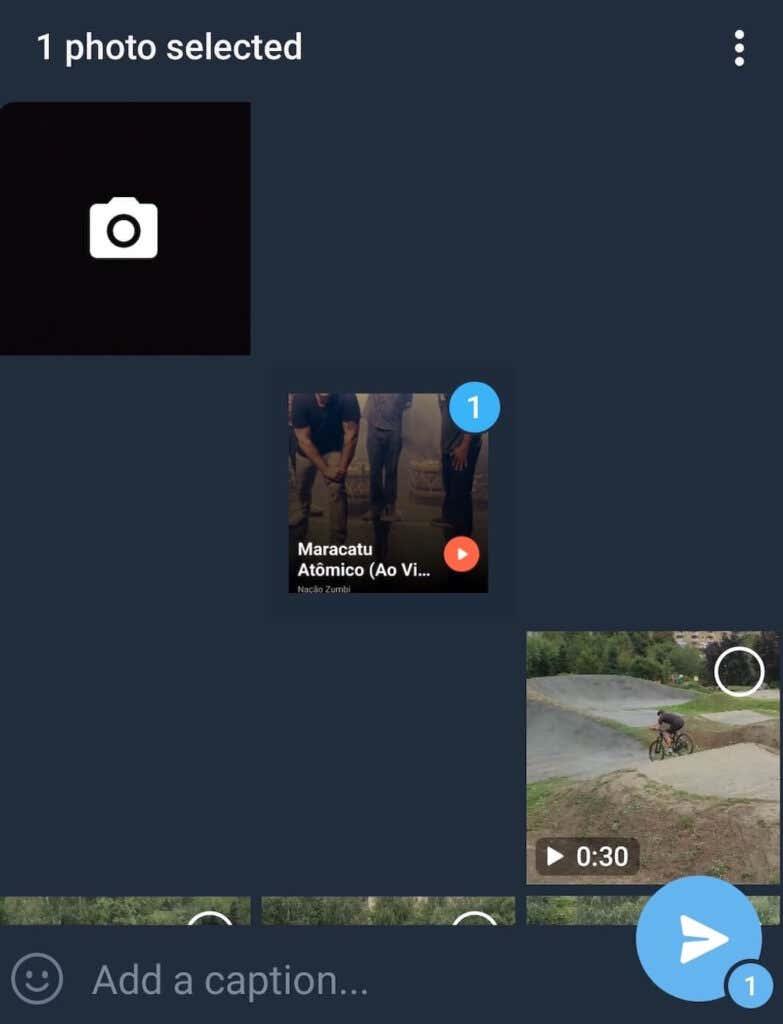
- Vyberte tri zvislé bodky v hornej časti poľa a vyberte možnosť Odoslať bez kompresie .
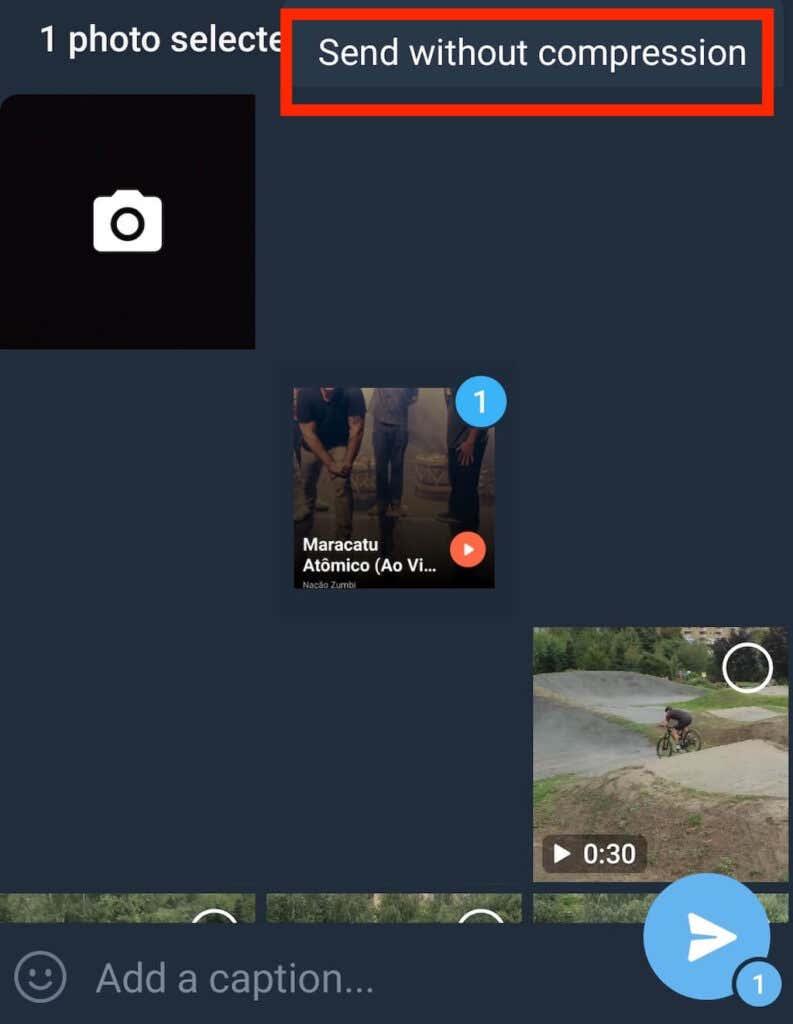
Vaše súbory budú potom odoslané bez toho, aby boli najprv komprimované.
Ako posielať nekomprimované fotografie a videá na Telegram Desktop
Čo ak máte fotky a videá vo vysokej kvalite uložené v počítači? Môžete ich tiež odoslať v telegrame bez toho, aby ste museli obetovať kvalitu pomocou aplikácie pre počítače. Ak chcete odoslať nekomprimované fotografie a videá v telegrame z počítača, postupujte podľa nasledujúcich krokov.
- Otvorte pracovnú plochu alebo webovú aplikáciu Telegram.
- Otvorte chat, kam chcete odoslať súbory.
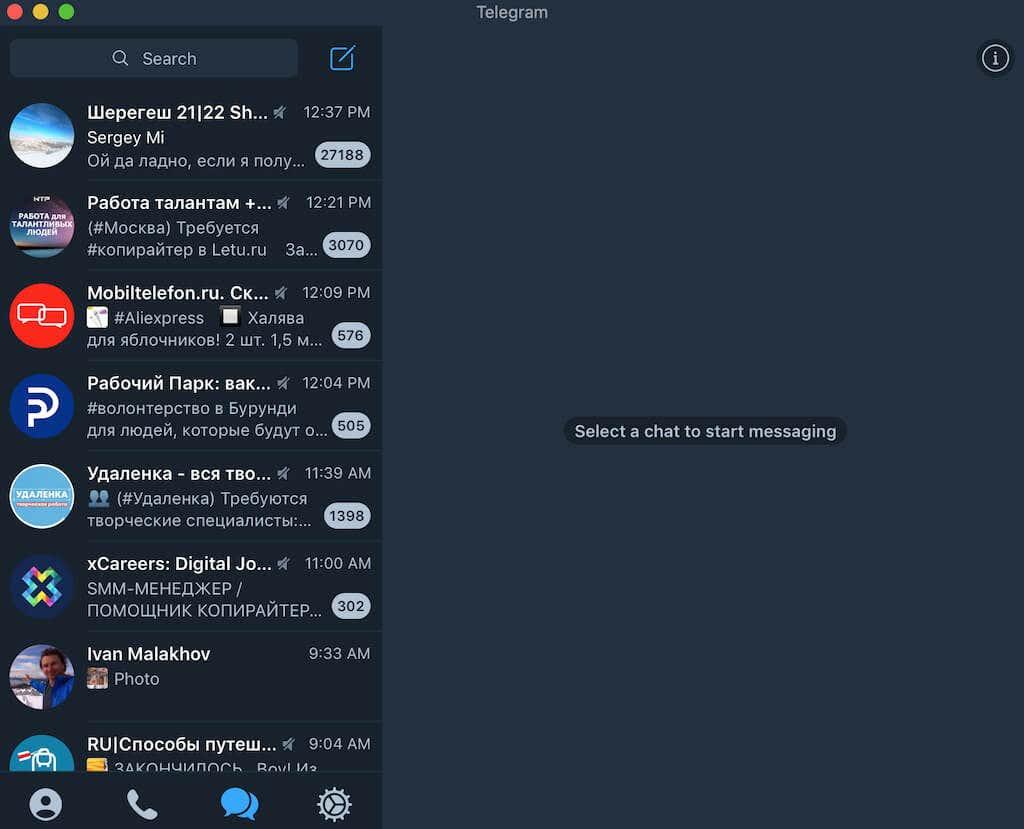
- Vyberte ikonu Príloha (na ľavej strane okna so správou, ak používate počítačovú aplikáciu, a na pravej strane, ak používate web Telegram).

- Vyberte súbory, ktoré chcete zdieľať. Potom vyberte Otvoriť .
- Vo vyskakovacom okne uvidíte dve možnosti: Odoslať rýchlym spôsobom a Odoslať bez kompresie . Vyberte možnosť Odoslať bez kompresie .
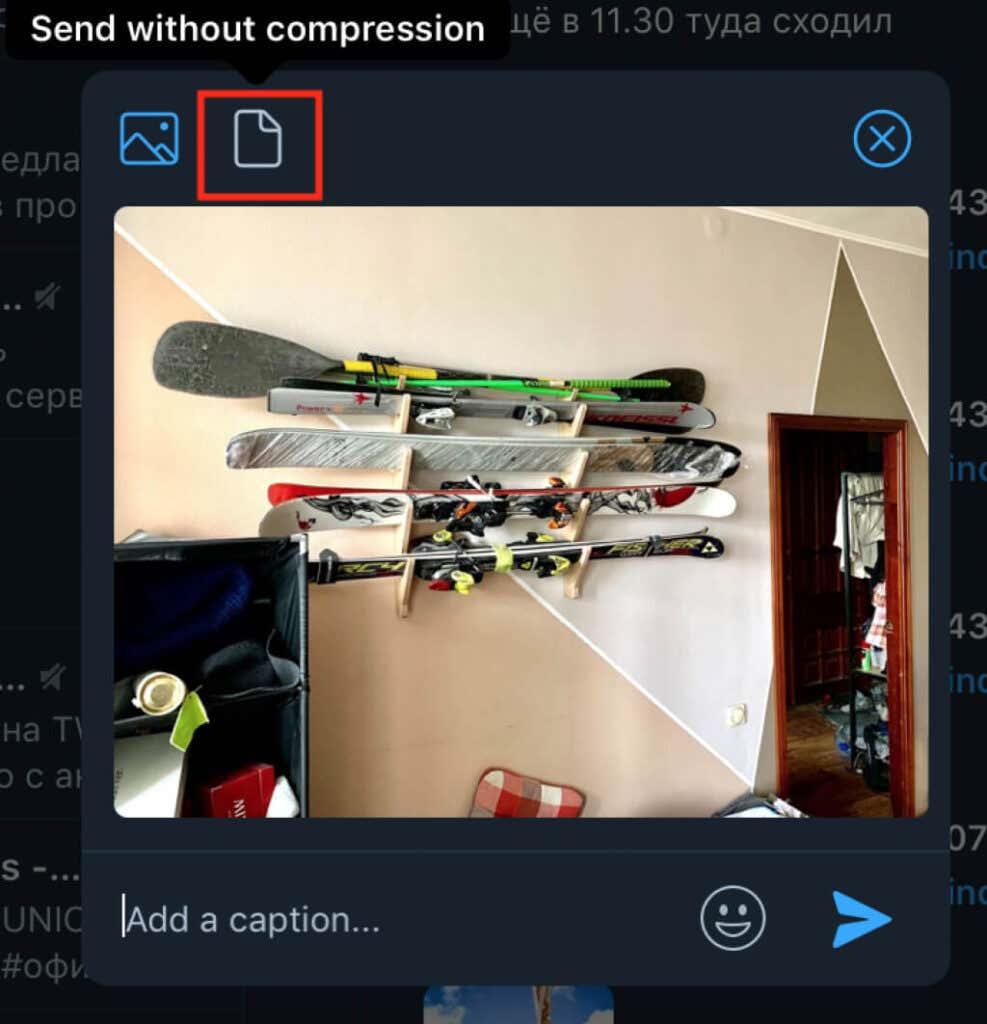
Ak posielate videá z počítača pomocou telegramu, možnosť odoslať súbory bez kompresie sa vám nezobrazí. Je to preto, že Telegram nekomprimuje video súbory, takže sa nemusíte starať o udržanie vysokej kvality.
Zdieľajte svoje vysokokvalitné fotografie a videá na telegrame
Môžete si vybrať ktorúkoľvek z metód, ktoré sme opísali, na výmenu obrázkov a videí so svojimi priateľmi alebo kolegami v telegrame bez obáv z kompresie a zníženej kvality.
Posielate často online fotografie a videá vo vysokej kvalite? Používate na to telegram alebo inú aplikáciu? Podeľte sa o svoje skúsenosti s prenosom súborov v sekcii komentárov nižšie.